Esta semana VOLVEMOS con otro artículo de TECNOLOGÍA volvemos con otra entrada para aprender a 6 trucos para acelerar Windows en tu ordenador de forma sencilla, espero que os sirva lo que os traigo para que os vaya mejor el Windows de tu ordenador.
Yo creo que es bueno saber y que mejor que subirlo en la sección de TECNOLOGÍA.
6 trucos para acelerar Windows en tu ordenador de forma sencilla
Si notas que tu ordenador es más lento de lo que solía, te contamos seis formas rápidas con las que puedes mejorar su rendimiento
Una de las experiencias más comunes y frustrantes con un ordenador es notar como su rendimiento empeora con el uso y el paso del tiempo. Las razones pueden ser múltiples, pero problemas de hardware o software puntuales aparte, las razones suelen estar en el uso de programas cada vez más demandantes y en la falta de mantenimiento del sistema operativo.
Windows tiende a embarullarse conformen se instalan programas y se almacenan archivos, pero hay varias medidas sencillas que puedes aplicar y que ofrecen un resultado rápido en el rendimiento del ordenador. Estos son los 6 trucos que puedes usar para mejorar el rendimiento de Windows de forma sencilla.
Restringe los programas que se cargan al arrancar Windows
Es muy habitual que un programa o alguno de sus componentes se configure de forma automática para iniciarse junto al sistema operativo. No todos tienen el mismo impacto, pero cuando se acumulan varios son un claro responsable de porqué Windows tarda tanto en arrancar. Para limpiar el inicio de Windows y evitar que se cargue todo lo que no te interesa, debes seguir estos pasos:
- Pulsa en el icono de Windows y selecciona Configuración.
- Haz clic en Aplicaciones y a continuación en Inicio.
- En el listado de Aplicaciones de inicio, desactiva todo lo que no te sea imprescindible tener listo con el arranque del sistema operativo. La información del impacto que tiene cada programa en el arranque te ayudará a decidir.
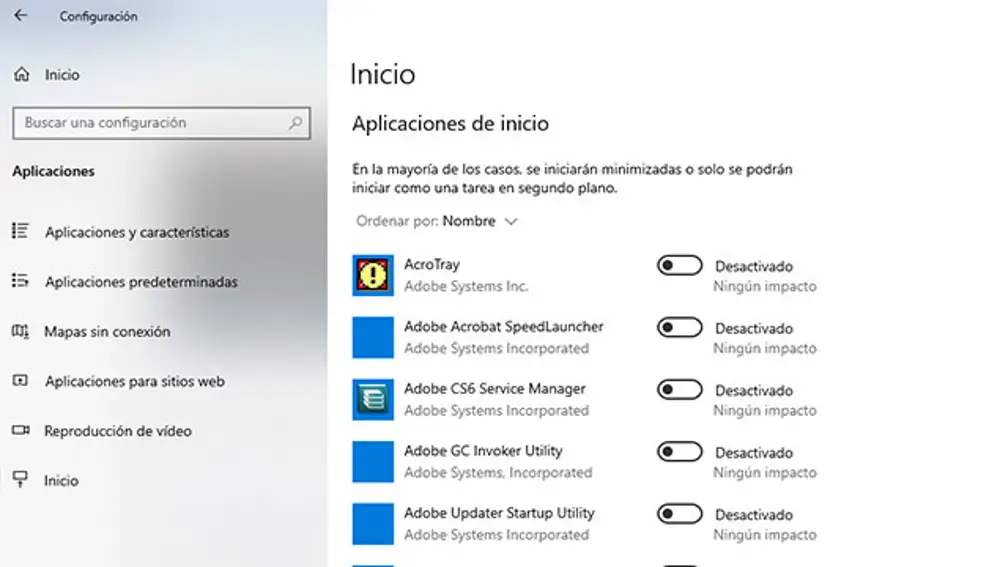
Comprueba si hay poco espacio en el disco duro y si es así libera espacio eliminando archivos innecesarios
Otro motivo habitual para un pobre rendimiento de Windows es tener el disco duro saturado y un exceso de archivos innecesarios como temporales o los acumulados en la papelera de reciclaje. Puedes saber que tipos de archivos ocupan tu disco duro, en que proporción y ejecutar la herramienta de Windows para liberar espacio siguiendo estos pasos:
- Haz clic en Inicio y selecciona Configuración.
- Selecciona Sistema y a continuación Almacenamiento.
- Activa el deslizador del Sensor de almacenamiento para que cuando haya poco espacio en el disco duro limpie el sistema de archivos temporales, miniaturas, copias de actualizaciones de Windows u otros.
- Si quieres ejecutar el Sensor de almacenamiento directamente, pulsa Configurar Sensor de almacenamiento o ejecutarlo ahora y a continuación en Limpiar ahora.

Pausa la sincronización con OneDrive
La cuenta de Windows que utilizas al abrir sesión está asociada con el servicio de almacenamiento en la nube OneDrive que se sincroniza de forma automática con tu equipo para que puedas disponer de tus archivos desde cualquier dispositivo. El proceso puede entorpecer un ordenador que ya renquee, pero puedes pausarla siguiendo estos pasos:
- Busca el icono de OneDrive en la barra de herramientas junto al área de notificaciones y haz clic sobre él.
- Selecciona el icono de Configuración y ayuda y a continuación Pausar sincronización.
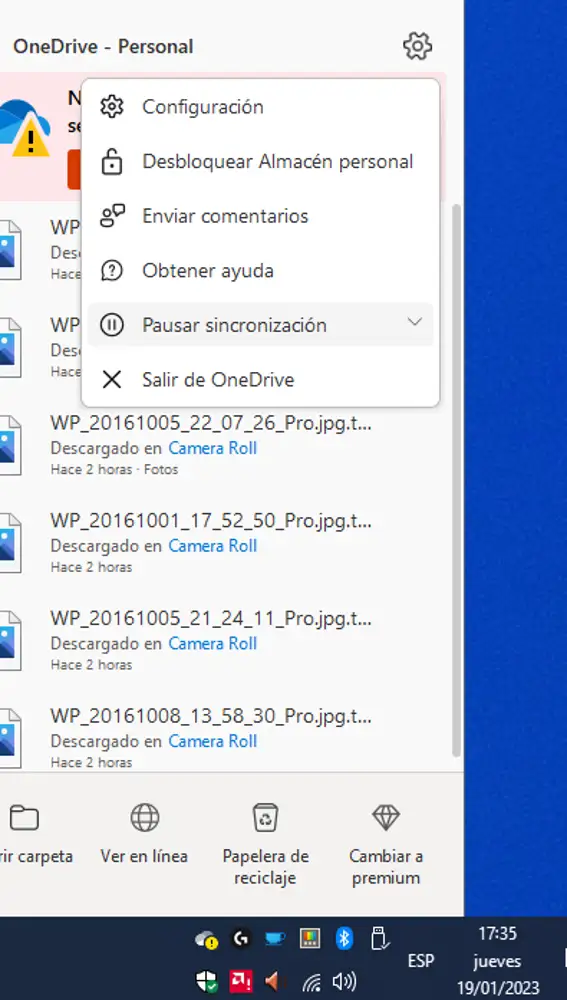
Ajusta el aspecto de Windows para que tenga el mejor rendimiento
Windows utiliza animaciones, sombras y otros efectos visuales para presentar un aspecto atractivo al usuario, pero no son desde luego imprescindibles y tienen un coste en recursos que se nota cuando un equipo va ajustado. Puedes desactivarlas y conseguir un mejor rendimiento desde Propiedades del sistema siguiendo estos pasos:
- Haz clic con el botón derecho en el icono de Windows.
- Selecciona Sistema en el menú desplegable.
- En la ventana de Configuración que se abre, haz clic en Configuración avanzada del sistema.
- En la ventana de Propiedades del sistema que se abre, selecciona Opciones avanzadas.
- En el apartado Rendimiento, pulsa en Configuración.
- En la ventana de Opciones de rendimiento selecciona la pestaña Efectos visuales.
- Activa Ajustar para obtener el mejor rendimiento y a continuación haz clic en Aplicar.
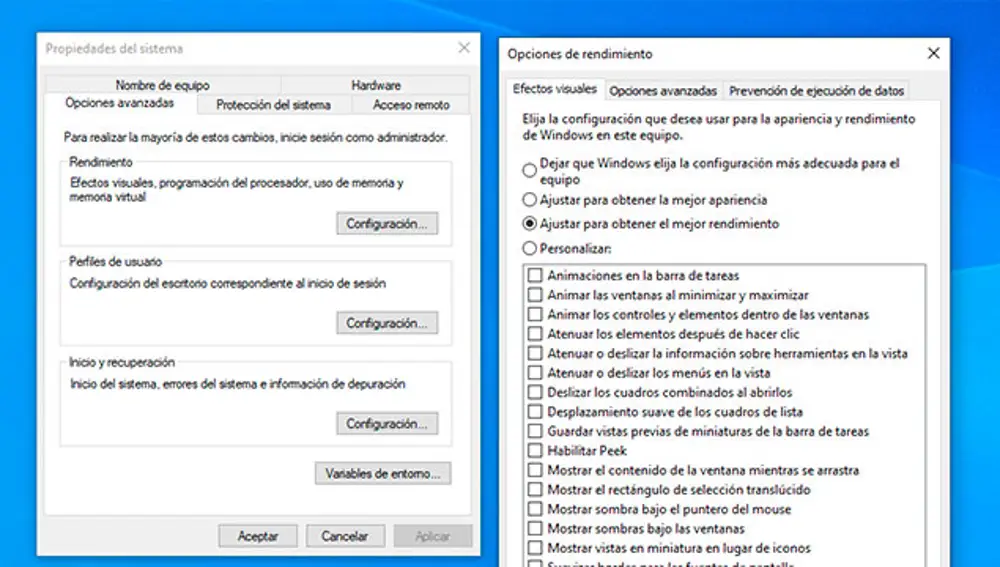
Asegúrate de que Windows está administrando el tamaño del archivo de paginación
Un archivo de paginación es un área del disco duro que Windows utiliza como si fuera memoria RAM y que conviene asegurarse de que está activado para no experimentar ralentizamientos en el funcionamiento. Para hacerlo, debes seguir estos pasos:
- Haz clic con el botón derecho en el icono de Windows.
- Selecciona Sistema en el menú desplegable.
- En la ventana de Configuración que se abre, haz clic en Configuración avanzada del sistema.
- En la ventana de Propiedades del sistema que se abre, selecciona Opciones avanzadas.
- En el apartado Rendimiento, pulsa en Configuración.
- En la ventana de Opciones de rendimiento, selecciona la pestaña Opciones avanzadas.
- En el apartado Memoria virtual, pulsa en Cambiar y en la ventana que se abre asegúrate de tener activado Administrar automáticamente el tamaño del archivo de paginación para todas las unidades. Pulsa Aceptar en la ventana de Memoria virtual y en Aplicar en las dos que hemos abierto para llegar a ella.
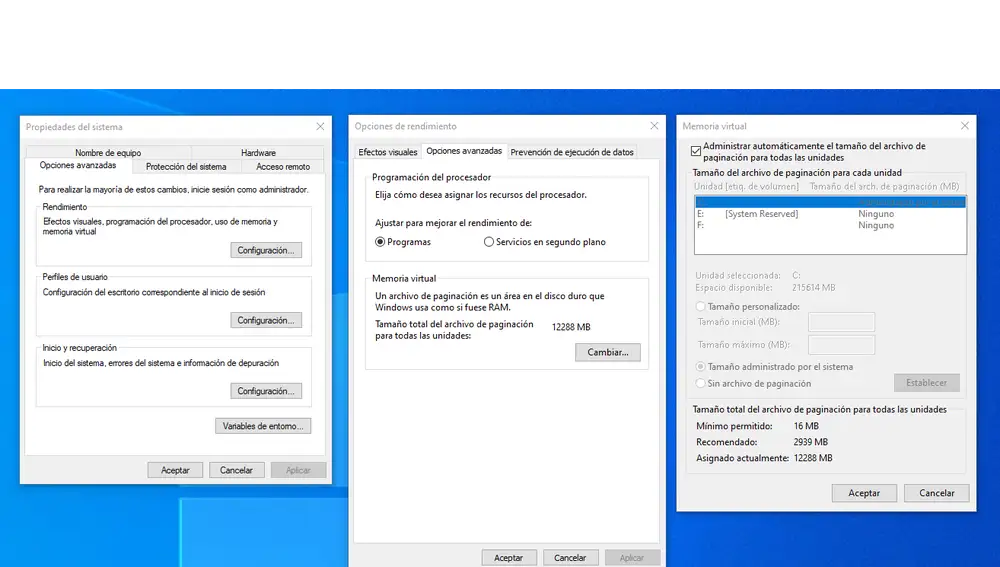
Desinstala bloatware
Este termino que mezcla los significados de software de e inflar hace referencia a todos los programas innecesarios que Microsoft y los fabricantes añaden a Windows. Lastran el sistema operativo, especialmente si son de los que les gusta funcionar en segundo plano sin que el usuario lo haya iniciado, y pueden llegar a ser una puerta de entrada a malware. Para eliminarlos, debes seguir estos pasos:
- Escribe Panel de control en la caja de búsqueda junto al inicio de Windows y haz clic en el resultado.
- En el Panel de control, selecciona Desinstalar un programa.
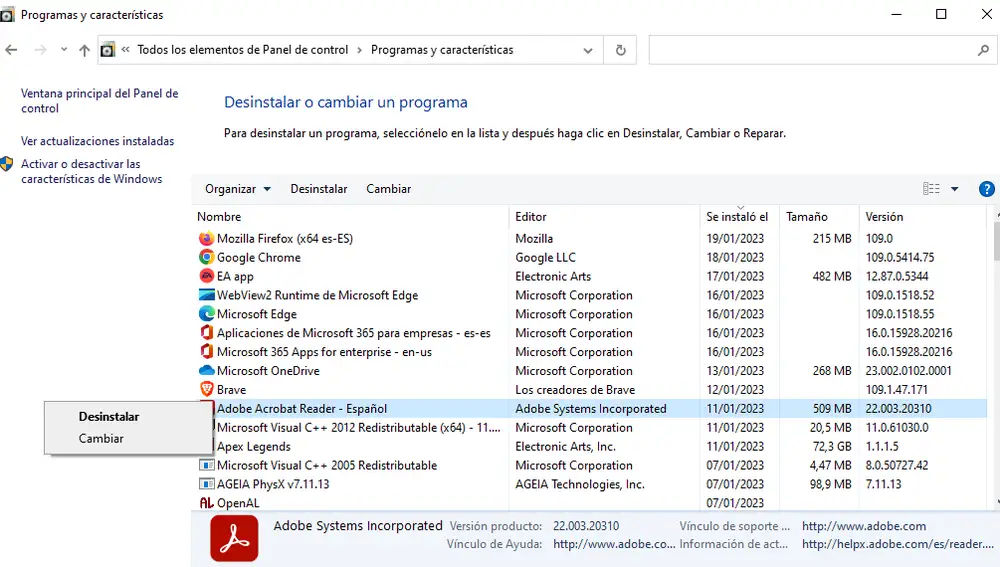
- Revisa el listado de programas y haz clic con el botón derecho en el que quieres desinstalar y escoge esa opción en el desplegable.
TODA LA INFORMACIÓN LO HE
ENCONTRADO EN LA PÁGINA
WEB DE LA RAZÓN.ES EN
LA SECCIÓN DE TECNOLOGÍA



No hay comentarios:
Publicar un comentario